Gmail を同期する方法 – 同期されない問題のトラブルシューティングも含まれています
Gmail は世界中で広く普及している電子メール サービスです。Gmail を同期すると、すべてのデバイスで電子メールを受信でき、重要なメッセージを見逃すことがなくなります。
しかし、Gmailの同期は、特にOutlookやiPhoneを使用している場合に失敗することがあります。これは通常、デバイスの通知の問題やプラットフォーム間の認証の問題が原因です。この記事では、 Gmailを同期 さまざまなデバイスやプラットフォームと同期する際の問題をトラブルシューティングします。
携帯電話とWindows間のデータ転送が簡単になります
- ワンクリックで写真、ビデオ、音楽、連絡先、メッセージを転送します。
- Android、iOS、Windows 間でのデータの迅速な転送をサポートします。
- 電話データを管理し、連絡先の重複を自動的に排除します。
- ほとんどの iOS、Android、Windows デバイスと互換性があります。
- 最高のユーザー エクスペリエンスを実現する 24 時間 7 日の無料テクニカル サポート。
安全なダウンロード

パート1.デバイス間でGmailを同期する方法
さまざまなデバイスで Gmail をシームレスに確認したい場合は、そのデバイスに Gmail アカウントを追加し、同期をオンにします。操作はデバイスによって異なります。この部分では、Android と iPhone で Gmail を同期する方法を学びます。
Android で Gmail を同期するにはどうすればいいですか?
ステップ 1: まず、最新バージョンの Gmailの インストールしたら、それを開き、 三線 左上隅のボタン。
ステップ 2: 拡大した左側のサイドバーで下にスクロールしてタップします 設定.
ステップ 3: 次に、同期したいアカウントを選択します。設定画面で下にスクロールして、 Gmailを同期 オンにします。右下で、この Android デバイスにメールを同期する頻度(15 分ごと、XNUMX 時間ごと、数日ごとなど)を指定できます。
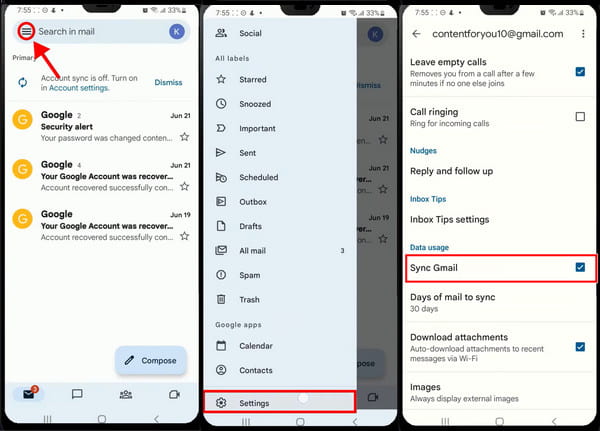
iPhoneでGmailを同期するにはどうすればいいですか?
Gmail を同期するために iPhone に Gmail をインストールする必要はありません。次の手順に従って、Gmail を iPhone のメール アプリに同期してください。
ステップ 1: をタップ 設定 アプリ > に移動 Mail >をタップ アカウント 画面の中央にあります。
ステップ 2: スマートフォンのWebLink画面から次を選択します。 Gmailの Gmailの設定を入力します。オプションがない場合は、 アカウントを追加する Gmail アカウントにログインします。
ステップ 3: Mail オンにしてください。これで、iPhone でメールを受信できるようになります。
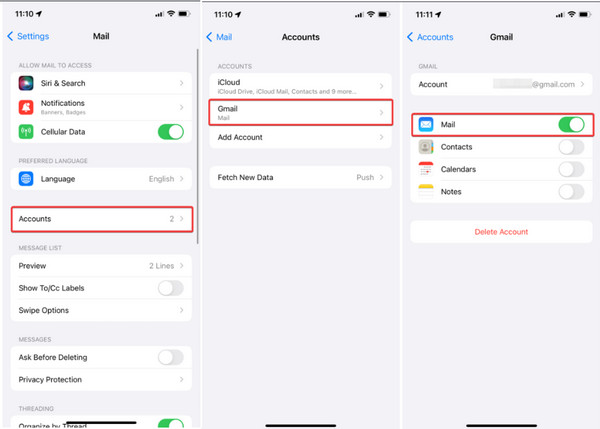
仕事とプライベートのメールを分けたいときもあります。しかし、Gmailの同期を止めるにはどうすればいいのでしょうか?同じ手順に従って同期をオフにしてください。すぐには機能しないかもしれません。Wi-Fiをオフにしてアカウントに再度ログインすると、同期が有効になります。同期をオフにした後にメールを削除すると、同期が難しくなるので注意してください。 削除されたメールを復元する.
パート2. GmailをOutlookと同期する方法
OutlookはMicrosoftのデフォルトのメールアプリです。連絡先を取得したり、特定の相手とのメールを整理したり、グループにラベルを設定したり、その他多くの高度な設定を使用できるため、ビジネスや日常の連絡に強力なメールプログラムとなっています。このソフトウェアとGmailを同期する方法を見てみましょう。ところで、 Gmailのパスワードを忘れた場合 ただし、アカウントがブラウザにログインしている場合は心配しないでください。Outlook はパスワードを要求せず、ブラウザにジャンプします。
ステップ 1: お使いのコンピュータのOutlookを最新バージョンに更新します。左上隅の3本線のボタンをクリックして、 アカウントを追加する 底部に。
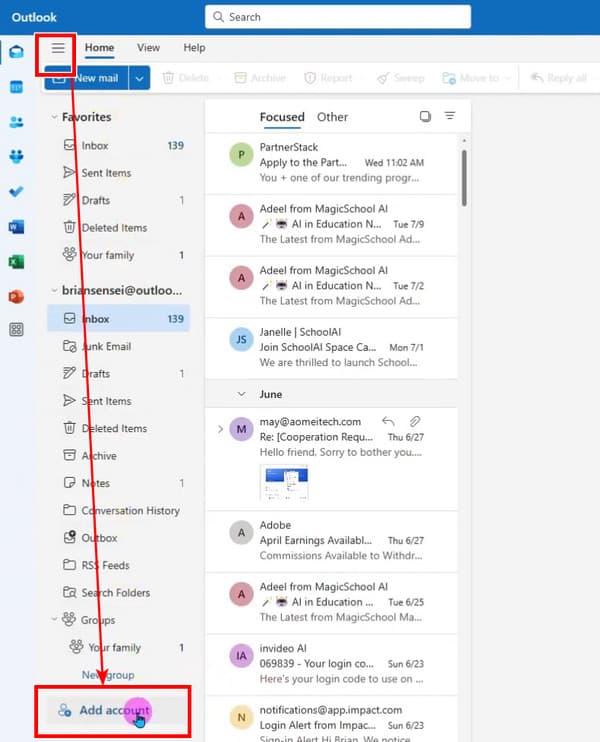
ステップ 2: ポップアップウィンドウでGmailアドレスを入力してクリックします Continue.
ステップ 3: Outlookはブラウザに誘導します。指示に従って、すべてのサービスをオンにし、Google Syncを有効にします。その後、 クリックします やめること。
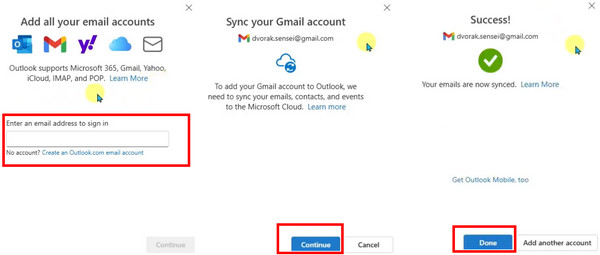
パート3. Gmailが同期しない理由
Gmail が同期しない原因は、予期しない要因が多数考えられます。トラブルシューティングを行う前に、アプリを更新し、アカウントに再度ログインし、Wi-Fi または携帯電話ネットワークを再起動することをお勧めします。この 3 つの解決策で、ほとんどの問題が解決します。
Android Gmail が同期されない:
まず、Gmail の同期は比較的多くのバッテリー電力を消費するため、低バッテリー モードをオフにして、機能するかどうかを確認できます。次に、Gmail アプリを再インストールします。3 番目に、gmail.com で別の Gmail アカウントを使用してメールを送信し、同期されるまで数分間待ちます。最後の解決策は、Samsung フォーラムのユーザーにとって有用であることが証明されています。
Gmail が iPhone で同期されない:
iPhone で Gmail が同期されないのは、通知設定が原因である可能性があります。パート 1 で説明したように、メール アカウント設定に移動し、[新しいデータを取得] をクリックします。[手動] に設定します。これで、メール アプリに移動して下にドラッグして受信トレイを更新するたびに、メールが同期されます。
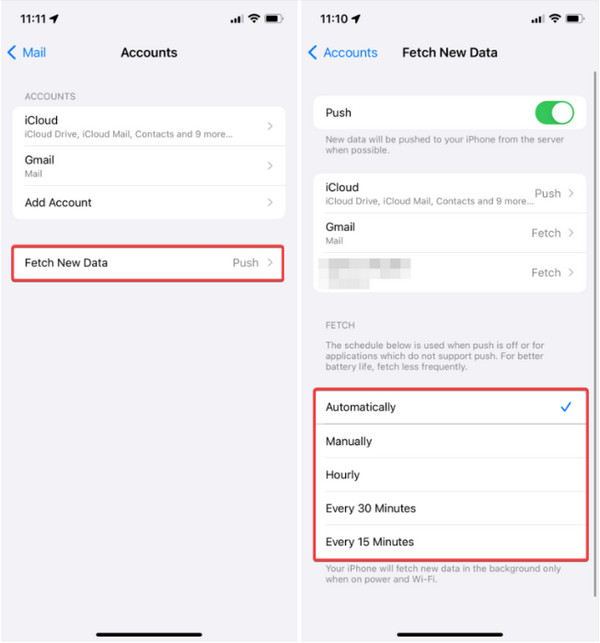
Outlook が Gmail と同期しない
Outlook が Gmail と同期しない問題は、前述の 2 つの状況よりも複雑です。以下の 2 つの実証済みの解決策を試してください。
• Outlook の IMAP 設定を確認します。
• 2段階認証とパスワード。
まとめ
この記事では、さまざまなデバイスやプラットフォームでGmailを同期する方法を説明し、Android、iPhone、および Outlook が Gmail と同期しないこれらの解決策がお役に立つことを心から願っております。より良い解決策をお持ちの場合は、ぜひ下記にご記入ください。
関連記事
誤って削除した Gmail メッセージを 30 日以内またはそれ以降に復元したいですか? このガイドを読んで、4 つの復元のヒントを学びましょう。
iPhoneの連絡先からGoogleの同期をインポートしてみませんか? iCloudの有無にかかわらず、iPhoneからGmailに連絡先を同期するのに役立つ3簡単な方法は次のとおりです。
デバイスに応じて、Gmail から連絡先を復元するさまざまな方法があります。 Gmail の連絡先を簡単に見つけることができます。
誤って Gmail のメールを削除した場合は、何もせずに、削除された Gmail メールを復元するためのガイドを読んで従ってください。

